Linux fournit une large gamme d'outils de surveillance en ligne de commande pour surveiller diverses métriques système. Nous avons la commande top qui surveille divers processus, et htop qui est un outil de surveillance interactif et une amélioration de la commande top. Tous ces éléments fonctionnent parfaitement bien, mais ils sont limités et ne fournissent pas une image complète d'autres mesures tout aussi cruciales telles que les statistiques du réseau.
Développé en Python, Glances est un outil multiplateforme qui fournit un aperçu convivial et élégant des performances du système.
Les principales fonctionnalités de l'outil de surveillance en ligne de commande Glances incluent :
- La possibilité de surveiller plus de 10 métriques, y compris les processus en cours d'exécution, l'utilisation du processeur et de la mémoire, l'utilisation du disque et même les conteneurs Docker.
- Fournit une API REST ainsi que XML-RPC pour une variété d'intégrations.
- Divers modes :autonome, mode client-serveur et interface graphique Web.
- Possibilité d'afficher des statistiques sur un navigateur Web.
- Hautement personnalisable.
- Documentation détaillée et complète.
Comment installer Glances sous Linux
Il existe plusieurs façons d'installer l'application Glances. Passons en revue chacun d'eux avant de nous atteler à la surveillance de diverses métriques.
Installez Glances à l'aide des gestionnaires de packages dans les principales distributions
Tout d'abord, Glances est disponible dans les dépôts officiels des principales distributions Linux telles qu'Ubuntu et CentOS.
Ubuntu
Pour installer Glances sur Ubuntu 18.04 et les versions ultérieures, utilisez le gestionnaire de packages APT comme suit :
$ sudo apt install glances
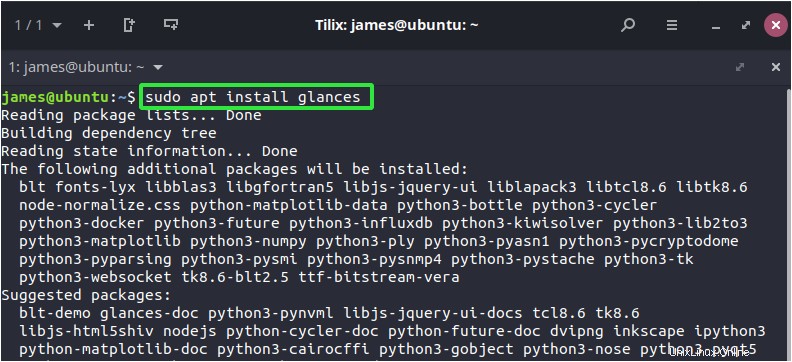
Pour CentOS 8 et RHEL 8, assurez-vous d'abord que le package EPEL est installé comme suit :
CentOS 8
$ sudo dnf install epel-release
RHEL 8
$ sudo dnf install https://dl.fedoraproject.org/pub/epel/epel-release-latest-8.noarch.rpm
Une fois EPEL en place, installez les regards à partir des référentiels AppStream en utilisant DNF comme suit sur CentOS et RHEL :
$ sudo dnf install glances
Installer Glances à l'aide du package snap
L'outil Glances peut également être installé à partir de packages snap comme suit. C'est idéal si snap est déjà activé sur votre distribution et que vous rencontrez des problèmes d'installation à partir de dépôts officiels sur votre distribution Linux.
$ sudo snap install glances
Les packages Snap monopolisent généralement beaucoup d'espace disque. Vous voudrez peut-être vérifier que vous disposez d'un espace disque suffisant.
Installer Glances à l'aide de PIP
Et étant donné que Glances est écrit en Python, vous pouvez utiliser pip - qui est le gestionnaire de packages de Python pour l'installer. Tout d'abord, assurez-vous que pip est installé sur votre système. La plupart des systèmes utilisent maintenant pip3 et une fois installé, exécutez la commande indiquée pour installer les regards.
$ sudo pip3 install glances
Comment utiliser l'outil de surveillance Glances pour surveiller les statistiques du système
L'outil de surveillance Glances propose 3 modes de surveillance principaux :mode autonome, client-serveur et interface graphique Web.
Exécuter des aperçus en mode autonome
Sans aucun argument de ligne de commande, les regards fournissent un aperçu des métriques du système local, comme indiqué. C'est ce qu'on appelle le mode autonome. Comme son nom l'indique, il fournit les performances du système sur lequel il est installé.
$ glances
Tout en haut, vous pouvez voir l'adresse IPv4 privée et publique du système local et la disponibilité à l'extrême droite. Par la suite, d'autres métriques système sont affichées, notamment l'utilisation du processeur, de la mémoire et de l'échange, la charge moyenne, les E/S de disque, les statistiques réseau, les processus en cours d'exécution et les E/S du système de fichiers.
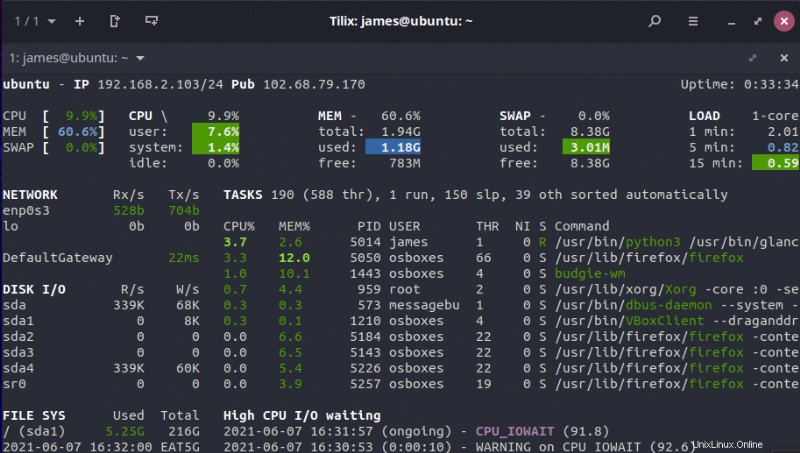
Exécuter des aperçus en mode interface graphique Web
Une fonctionnalité intéressante dans les regards est la possibilité de rendre les mesures sur un navigateur Web. Invoquez simplement le -w comme indiqué et vous recevrez une URL que vous utiliserez pour accéder aux métriques.
$ glances -w
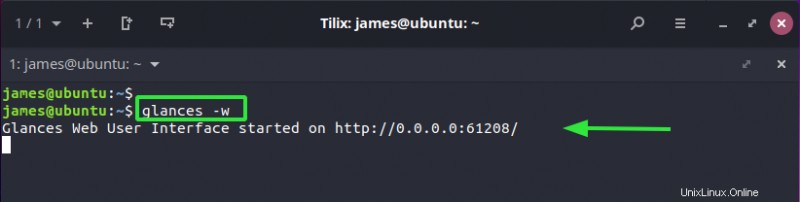
Ensuite, lancez votre navigateur et parcourez l'URL fournie. Notez que l'IP 0.0.0.0 peut être remplacée par l'adresse IP du serveur comme suit :
http://192.168.2.103:61208
Ici, 192.168.2.103 est l'adresse IP de mon serveur.
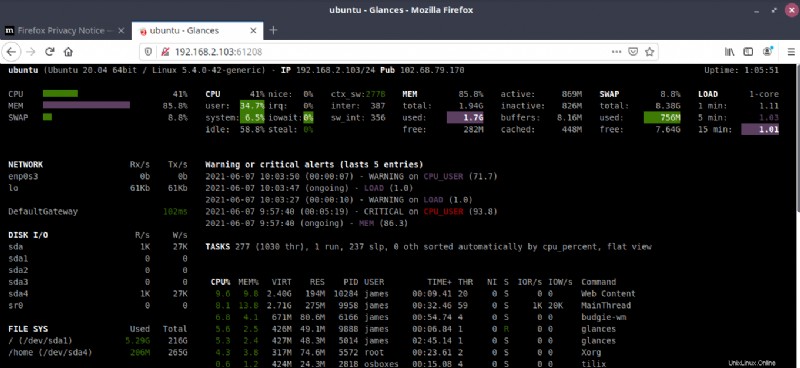
Mieux encore, vous pouvez restreindre l'accès à la page Web en définissant un mot de passe qui obligera les utilisateurs à s'authentifier avant d'accéder au tableau de bord. Pour ce faire, ajoutez le –password option à la fin pour demander la configuration du mot de passe.
$ glances -w --password
Fournissez un mot de passe fort et confirmez-le. Par défaut, le nom d'utilisateur est défini sur coups d'œil . Enfin, n'hésitez pas à choisir d'enregistrer ou non le mot de passe. C'est entièrement à vous de décider.
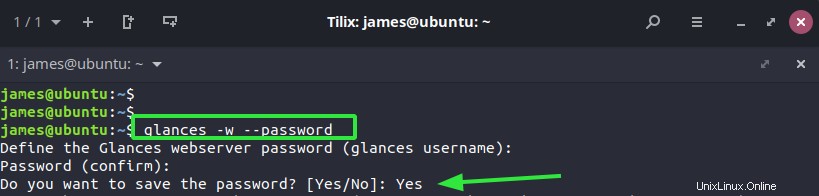
La prochaine fois que vous visiterez l'URL, une invite d'authentification vous demandera de vous authentifier avant de continuer. Alors tapez regards comme nom d'utilisateur et fournissez le mot de passe que vous venez de configurer il y a quelques instants et cliquez sur "OK".
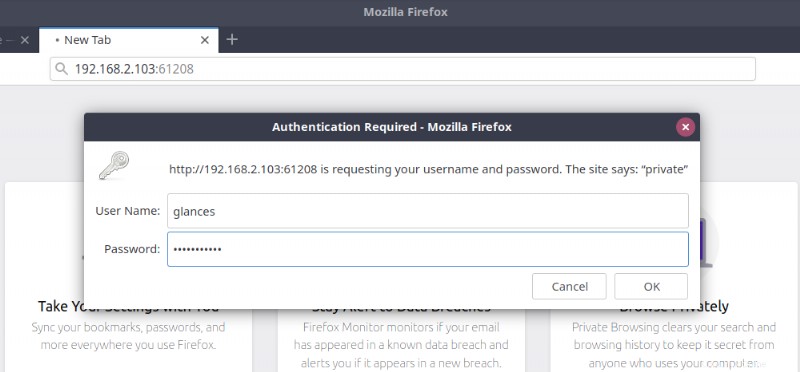
Exécuter des regards en mode client-serveur
Glances vous donne également la possibilité de surveiller des systèmes distants dans une configuration serveur-client.
Sur le système distant à surveiller, exécutez la commande suivante pour l'initialiser en mode serveur :
$ glances -s

Rendez-vous sur le système client et exécutez la commande ci-dessous où adresse IP est l'IP du serveur :
$ glances -c IP-address
Une fois de plus, les statistiques seront affichées comme indiqué.
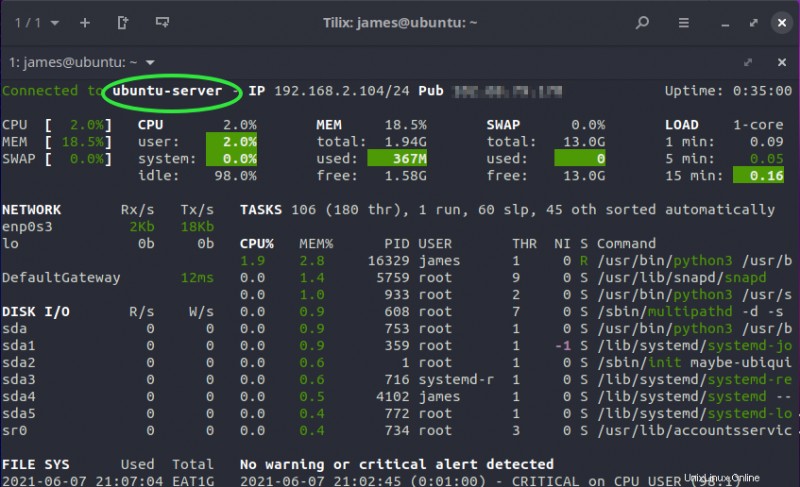
Comment exporter un fichier CSV contenant des métriques système
Une autre fonctionnalité utile fournie par les regards est la possibilité d'exporter les métriques sous la forme d'un fichier CSV pour une analyse plus approfondie. Ici, nous exportons les métriques dans le chemin d'exportation /home/james/Documents/, et le nom du fichier est glances.csv.
$ glances --export csv --export-csv-file /home/james/Documents/glances.csv
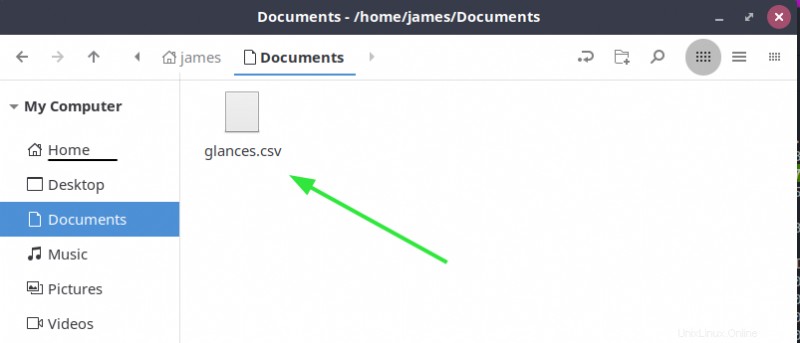
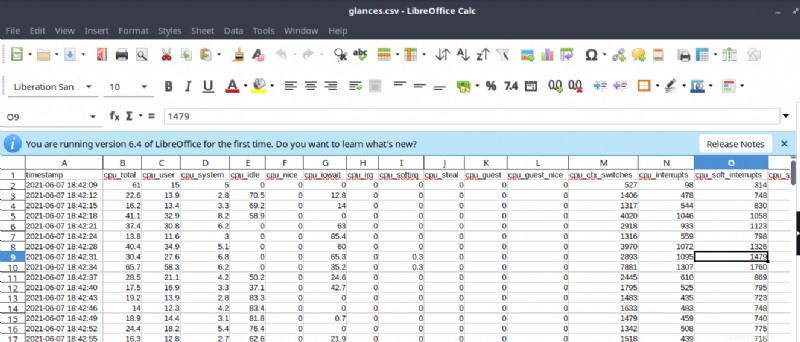
Alertes en un coup d'œil
Comme vous l'avez peut-être remarqué, les mesures sont codées par couleur. Ces couleurs ont un sens et voici ce que chaque couleur signifie.
- VERT :OK (tout fonctionne normalement comme prévu)
- VIOLET :ATTENTION (alerte)
- BLEU :APPROCHE D'UNE ÉTAPE CRITIQUE (attention requise)
- ROUGE :TRÈS CRITIQUE (critique)
Conclusion
C'était un aperçu de l'outil de surveillance des regards. Comme vous l'avez observé, c'est un outil très utile qui vous permet de surveiller intuitivement les statistiques du système à l'aide de la bibliothèque psutil python qui récupère les informations système. Il est multiplateforme et peut fonctionner dans pratiquement n'importe quel environnement informatique, y compris Linux, Windows. macOS et Android.